FAQs

ขั้นตอนการดาวน์โหลดเกียรติบัตร EDUCA
4 years ago 13799ขั้นตอนการดาวน์โหลดเกียรติบัตร EDUCA Online ทำได้ 2 วิธี
1. ดาวน์โหลดทันทีหลังร่วมอบรมออนไลน์ครบตามเกณฑ์ 80 % ของเนื้อหา
2. ดาวน์โหลดย้อนหลัง

ในกรณี ดาวน์โหลดทันทีหลังชมวิดีโอจบ
1. เข้าสู่เว็บไซต์ event.educathai.com/educa2024
2. เข้าสู่ระบบด้วย e-Mail และรหัสผ่านของสมาชิก EDUCA
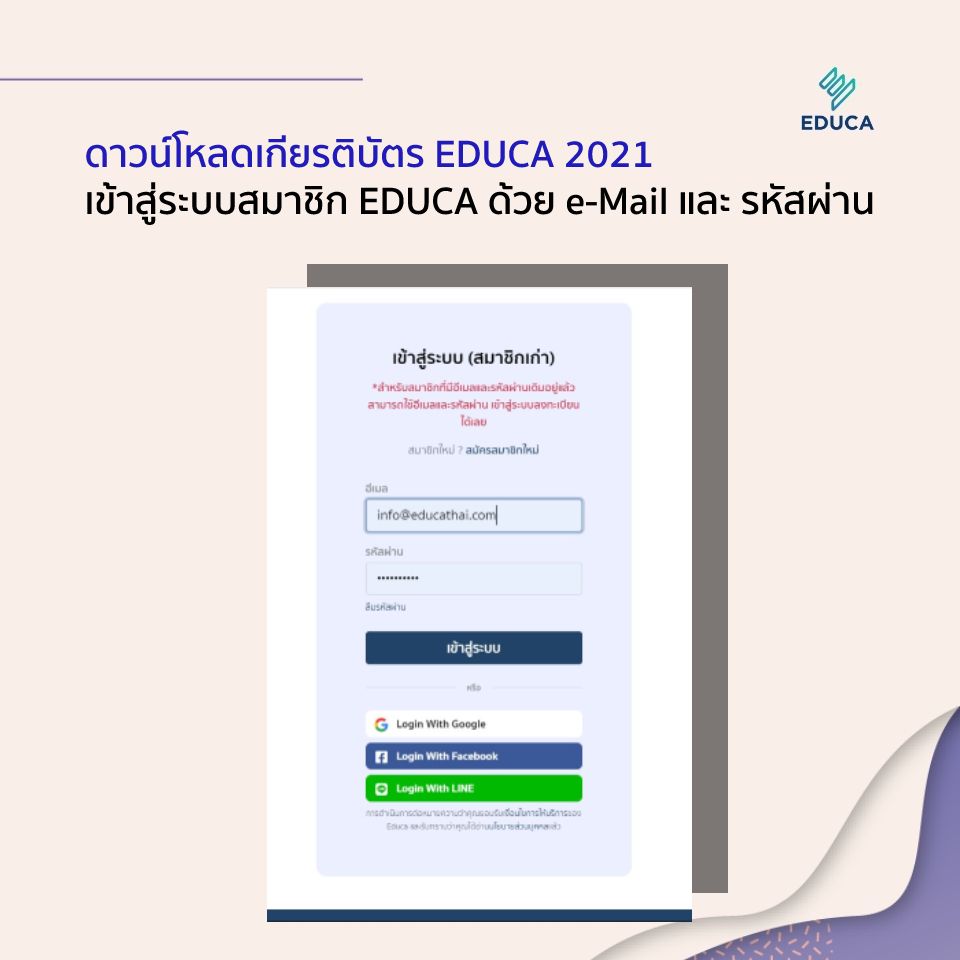
3. เมื่อรับชมวิดีโอ Workshop ครบ 80% ตามเกณฑ์ จะมี Banner แสดงว่า ผ่านแล้ว ปุ่ม Download Certificate จะเปลี่ยนเป็นสีเข้ม และสามารถกดปุ่มดาวน์โหลดได้ (ดังภาพด้านล่าง)
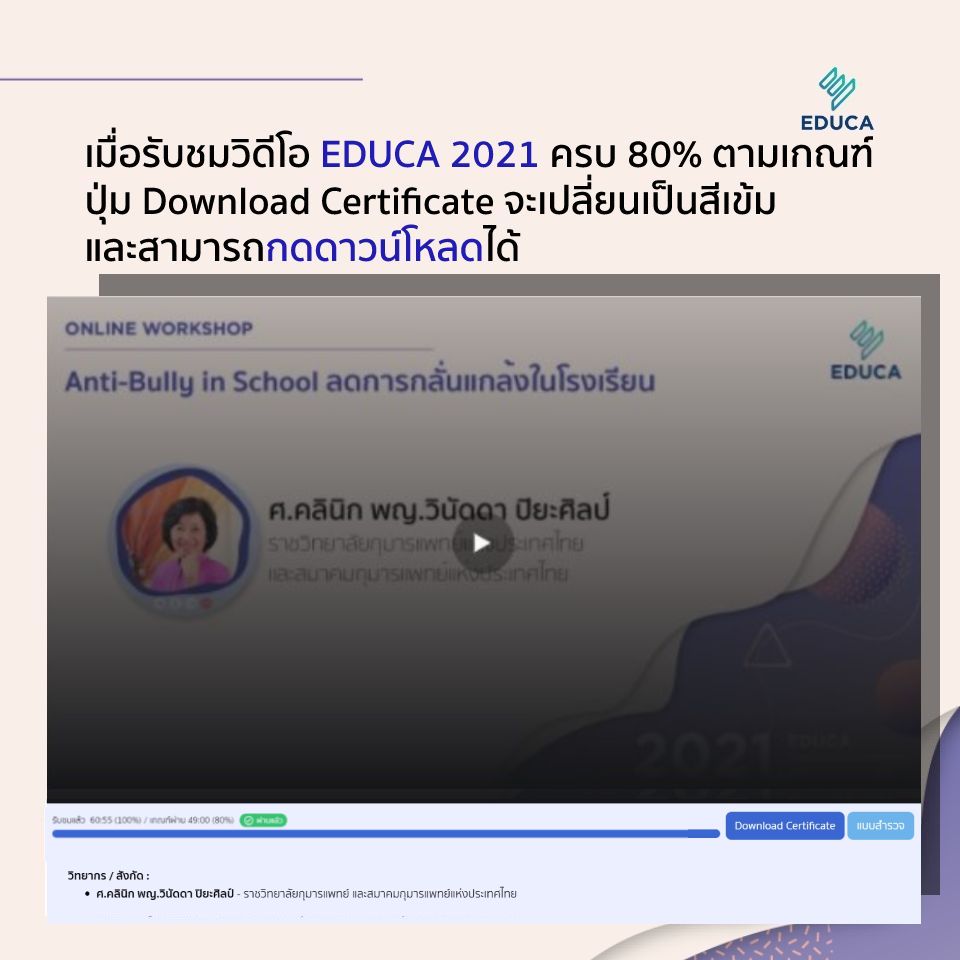
4. กรุณาตรวจสอบความถูกต้องของชื่อ-นามสกุลทั้งภาษาไทย และภาษาต่างประเทศของสมาชิก*
ท่านสามารถแก้ไขได้เพียงครั้งเดียวเท่านั้น เมื่อกดปุ่ม “ยืนยัน” แล้ว ชื่อ-นามสกุลดังกล่าวจะปรากฏบนเกียรติบัตรของสมาชิก
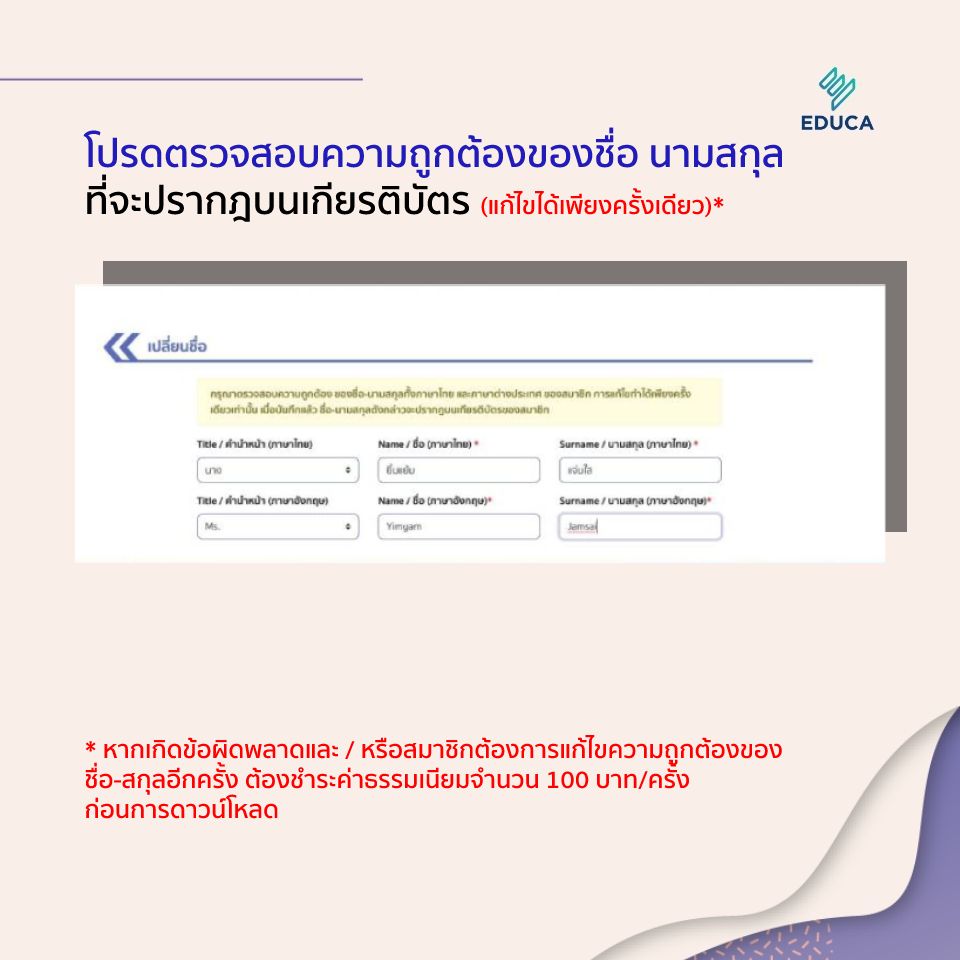
5. มีแบบสอบถามความพึงพอใจในการเข้าร่วมงาน ขอความกรุณากรอกข้อมูลเพื่อให้ทีมงาน EDUCA นำไปพัฒนางานให้ดียิ่งขึ้นต่อไป (ทำแค่ครั้งแรกที่ดาวน์โหลดเท่านั้น) กดปุ่ม บันทึก เพื่อไปสู่ขั้นต่อไป
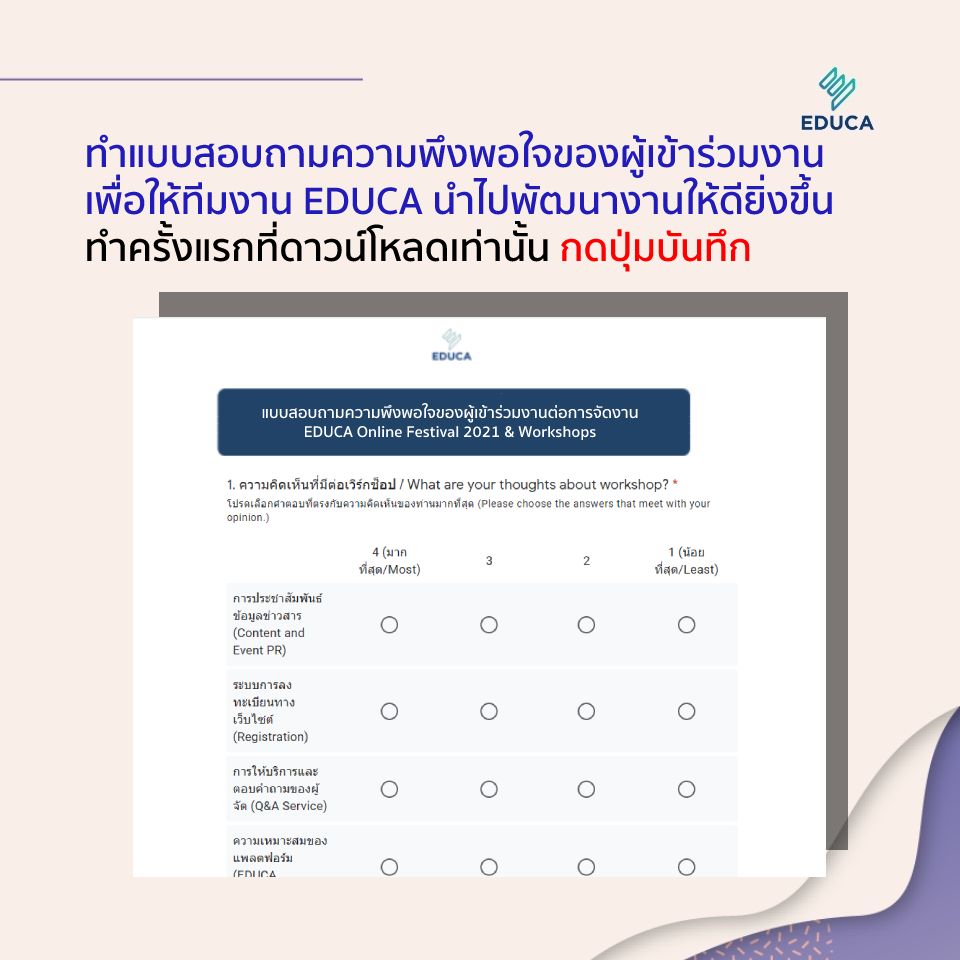
6. เสร็จแล้วกดที่เครื่องหมายดาวน์โหลด หรือพิมพ์เอกสาร ที่มุมขวาบนของหน้าจอ
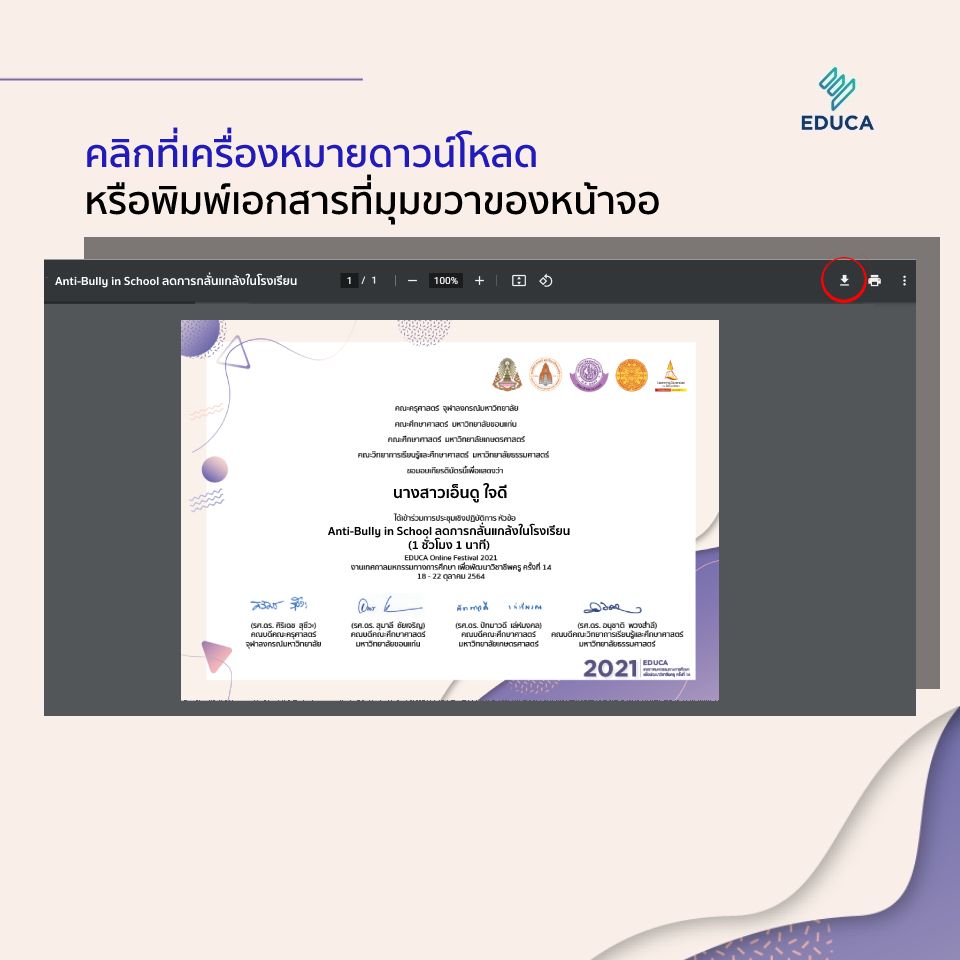
ในกรณี ดาวน์โหลดย้อนหลัง
สำหรับการดาวน์โหลดเกียรติบัตรทุกหัวข้อที่เคยเข้าอบรมออนไลน์ จนครบเกณฑ์แล้ว
1. เข้าสู่เว็บไซต์ event.educathai.com/educa2021
2. เข้าสู่ระบบด้วย e-Mail และรหัสผ่านของสมาชิก EDUCA
3. กดที่ชื่อตัวเองด้านบนขวาของเว็บไซต์ เลือกเมนู Profile
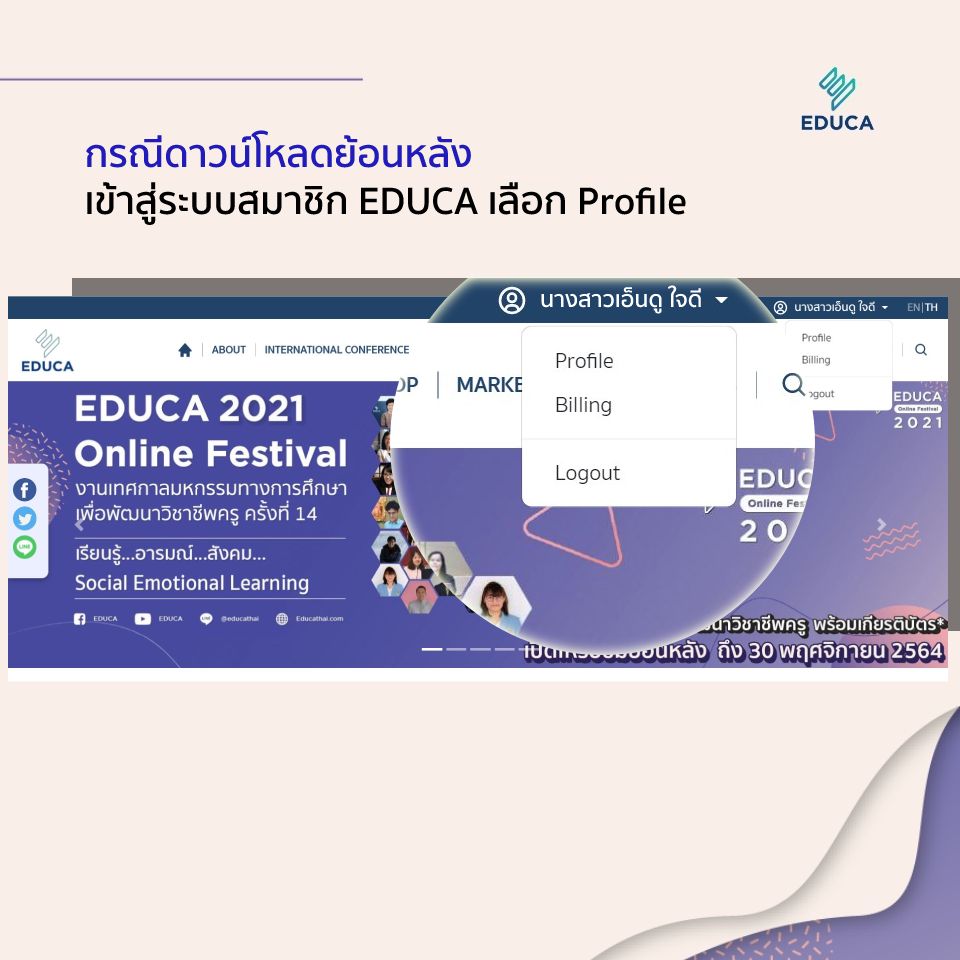
3. เลื่อนลงมาด้านล่าง ที่เมนู My Courses & Certificate จะพบหัวข้อ Workshop ที่คุณครูได้รับชมทั้งหมด หัวข้อที่ผ่านเกณฑ์การรับชมเกิน 80% จะแสดงปุ่มดาวน์โหลด Certificate ที่ด้านหลังชื่อหัวข้อ กดปุ่ม Certificate เพื่อดาวน์โหลด
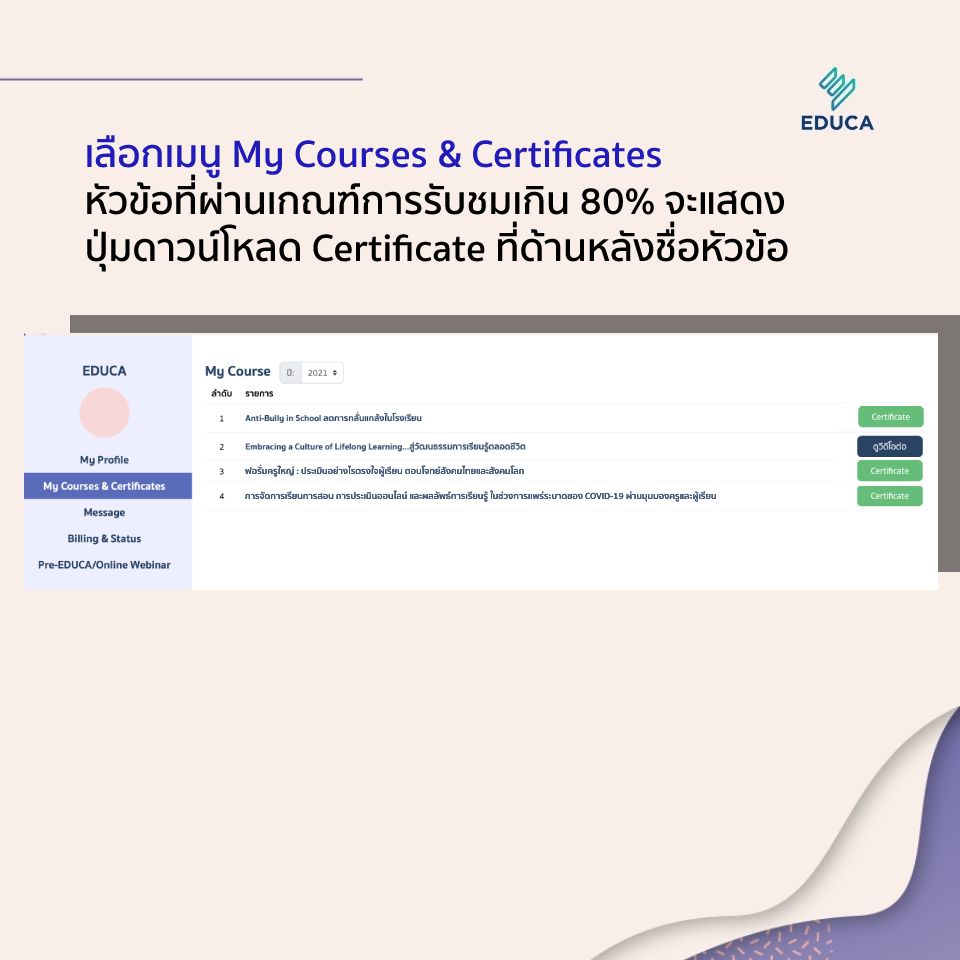
เข้าสู่ข้อ 4 เหมือนการดาวน์โหลดทันที ขั้นตอนนี้สำคัญมาก!! กรุณาตรวจสอบความถูกต้องของชื่อ-นามสกุลทั้งภาษาไทยและภาษาต่างประเทศของสมาชิก *ท่านสามารถแก้ไขได้เพียงครั้งเดียวเท่านั้น เมื่อกด “ยืนยัน” แล้ว ชื่อ-สกุลดังกล่าวจะปรากฏบนเกียรติบัตรของสมาชิก
***ทั้งนี้ หากเกิดข้อผิดพลาดและหรือสมาชิกต้องการแก้ไขความถูกต้องของชื่อสกุลอีกครั้ง ต้องชำระค่าธรรมเนียมจำนวน 100 บาท/ครั้ง ก่อนการดาวน์โหลด
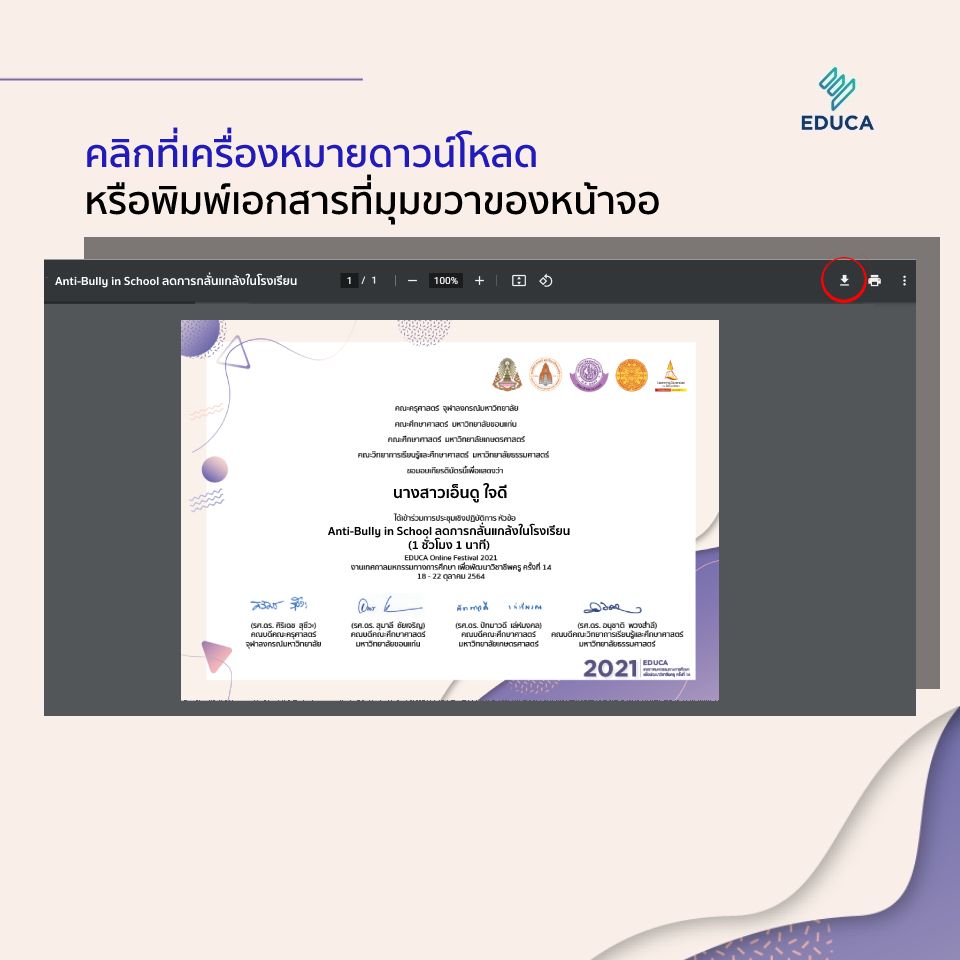
ต้องการสอบถามเพิ่มเติมติดต่อทีมงานผ่าน Facebook EDUCA หรือ Line OA : @educathai